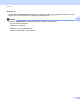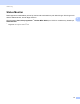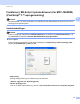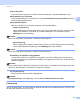Software User's Guide
Table Of Contents
- SOFTWAREBRUGSANVISNING
- Indholdsfortegnelse
- Maskinens betjeningstaster
- 1 Brug af kontrolpanelet
- Brug af printertaster
- Annuller job
- Secure-tast (For MFC-7460DN og MFC-7860DW)
- Understøttelse af printeremulering (for DCP-7070DW og MFC-7860DW)
- Udskrivning af den interne skrifttypeliste (For DCP-7070DW og MFC-7860DW)
- Udskrivning af printerkonfigurationslisten (For DCP-7070DW og MFC-7860DW)
- Testside (For DCP-7070DW og MFC-7860DW)
- Duplexudskrivning (For DCP-7070DW og MFC-7860DW)
- Gendannelse af standardprinterindstillinger (For DCP-7070DW og MFC-7860DW)
- Brug af scanningstasterne
- Brug af printertaster
- 1 Brug af kontrolpanelet
- Windows®
- 2 Udskrivning
- Brug af Brother printerdriveren
- Udskrivning af et dokument
- Duplexudskrivning
- Samtidig scanning, udskrivning og faxafsendelse
- Printerdriverindstillinger
- Adgang til printerdriverindstillingerne
- Funktioner i Windows®-printerdriveren
- Fanen Grundlæggende
- Fanen Avanceret
- Skalering
- Vendt omvendt orden
- Brug vandmærke
- Vandmærkeindstillinger
- Udskrivning af sidehoved/sidefod
- Tonerbesparelse
- Sikker udskrift (For MFC-7460DN og MFC-7860DW)
- Administrator
- Brugergodkendelse (For MFC-7860DW)
- Andre udskriftsindstillinger
- Makro (For DCP-7070DW og MFC-7860DW)
- Tæthedsjustering
- Forbedre udskriftskvaliteten
- Spring tom side over
- Fanen Udskriftsprofiler
- Redigering af udskriftsprofil
- Support
- Bakkeindstillinger
- Status Monitor
- Funktioner i BR-Script 3-printerdriveren (For MFC-7860DW) (PostScript® 3™-sprogemulering)
- Status Monitor
- 3 Scanning
- Scanning af et dokument ved hjælp af TWAIN-driveren
- Scanning af et dokument med WIA-driveren (Windows® XP/Windows Vista®/Windows® 7)
- Scanning af et dokument med WIA-driveren (Windows Photo Gallery og Windows Fax and Scan)
- Brug af ScanSoft™ PaperPort™ 12SE med OCR fra NUANCE™
- Få vist filer
- Organisering af filer i mapper
- Hurtige links til andre programmer
- ScanSoft™ PaperPort™ 12SE med OCR giver dig mulighed for at konvertere billedtekst til tekst, du kan redigere
- Du kan importere filer fra andre programmer
- Du kan eksportere filer til andre formater
- Afinstallering af ScanSoft™ PaperPort™ 12SE med OCR
- 4 ControlCenter4
- 5 Fjernindstilling (kun MFC-modeller)
- 6 Brother PC-FAX-software (kun MFC-modeller)
- 7 Firewall-indstillinger (for netværksbrugere)
- 2 Udskrivning
- Apple Macintosh
- 8 Udskrivning og faxafsendelse
- 9 Scanning
- 10 ControlCenter2
- 11 Fjernindstilling
- Brug af scanningstasten
- 12 Scanning (for brugere af USB-kabel)
- 13 Netværksscanning
- Før brug af netværksscanning
- Brug af scanningstasten
- Indeks
Udskrivning
39
2
Lås til toneraster
Forhindrer andre programmer i at ændre halvtone-indstillingerne. Standardindstillingen er Til.
Billedudskrivning i høj kvalitet
Du kan få billedudskrivning i høj kvalitet. Hvis du angiver Billedudskrivning i høj kvalitet til Til, bliver
udskrivningshastigheden lavere.
Øg udskriftskvaliteten
Med denne funktion kan du forbedre problemer med udskriftskvaliteten.
• Reducer papirkrølning
Denne indstilling kan reducere papirkrølning. Hvis du kun skal udskrive få sider, behøver du ikke
vælge denne indstilling. Vi anbefaler, at du sætter indstillingerne for printerdriverne under
Medietype på en tynd indstilling.
Bemærk!
Denne handling sænker temperaturen i maskinens fikseringsproces.
• Øg tonerfiksering
Denne indstilling kan forbedre tonerfikseringen af papir. Hvis dette valg ikke giver nok forbedring,
skal du sætte printerdriverindstillingen under Medietype på en tyk indstilling.
Bemærk!
Denne handling hæver temperaturen i maskinens fikseringsproces.
Indstillinger til reduktion af skyggebillede
Hvis du bruger maskinen i et miljø med høj fugtighed, kan denne indstilling reducere fænomenet
“ghosting” på papiret. Anvend ikke denne indstilling, hvis fugtigheden er under 30 %, da der ellers kan
forekomme ghosting.
Bemærk!
Denne funktion skaber måske ikke ghosting på alle typer papir. Før du køber store mængder papir, skal
du teste en lille mængde for at kontrollere, om papiret er velegnet.
Lysstyrkejustering
Du kan øge eller reducere udskrivningstætheden.
Bemærk!
Lysstyrkejustering er ikke tilgængelig, hvis du indstiller Udskriftskvalitet til HQ 1200.
Fanen porte 2
Hvis du vil ændre porten, som din maskine er sluttet til, eller stien til den netværksmaskine, du bruger, skal
du vælge eller tilføje den port, du vil bruge.